WordPress Yazıları ve WordPress'teki Sayfalar Arasındaki Farklar Nelerdir?
Yayınlanan: 2020-10-06WordPress mimarisi, gönderiler ve sayfalar olmak üzere iki tür içerikten oluşur. Sayfalar veya gönderiler aracılığıyla WordPress'te içerik yayınlamak için iki yöntem vardır. İki yapı benzer görünse de, her biri farklı bir rol oynar, ancak tamamlayıcı bir şekilde. WordPress'teki gönderiler ile sayfalar arasındaki farkı biliyor musunuz?
Yeni başlayanlar için odadaki fil her zaman yazıları ve sayfaları nasıl birbirinden ayıracağı olmuştur. Bunu akılda tutarak, her içerik biriminin işlevlerini, benzerliklerini ve aralarındaki farkı inceleyelim. Ayrıca her birinin güçlü ve zayıf yönlerine ve ne zaman üst üste yerleştirmenin uygun olduğuna bakacağız. Ayrıca, web sitenizi tasarlamadan önce bilmeniz gereken temel WordPress kavramlarını açıklayacağız.
Bir bakışta:
- WordPress gönderileri , yayınlanma tarihi olan zamanında blog gönderileridir.
- WordPress sayfaları , yayınlanma tarihi olmayan zamansız statik içeriktir.
Mesajlar nedir?
Gönderiler, sıralı olarak listelenen web içeriğidir. Bu, yeni içerik yayınladığınızda en son içeriğin en üstte olacağı ve daha sonra bu sırayla altına gireceği anlamına gelir. Gönderilerinizi kategoriler ve etiketler ile düzenleyebilirsiniz. Kategoriler ve etiketler , birbiriyle ilişkili gönderileri birbirine bağlamak için tercih ettiğiniz şekilde oluşturduğunuz yapısal meta veri parçalarıdır. Kategoriler ve etiket görevleri bir Arşiv Sayfasında oluşturulur.
Arşiv sayfası nedir?
Bir Başarı, bir veya iki ortak noktası olan gönderilerin gruplandırılmasına dayanan bir bilgi koleksiyonudur. WordPress genellikle kendiliğinden aşağıdaki Arşiv Sayfalarından birini veya birkaçını oluşturur:
- Kategori Arşivi : Bu, her kategorideki gönderilerin bir arşividir.
- Etiket Arşivi : Bu, her etiketteki gönderilerin bir arşivini oluşturur.
- Tarih Arşivi: Tarihe göre gönderilerin arşivini gösterir.
- Yazar Arşivi: Bu, her yazar için bir gönderi arşivini gösterir.
Yukarıdaki gönderiler Arşiv sayfalarına dayanarak, WordPress, genellikle azalan tarihe göre ilişkili gönderilerin bir listesini görüntüler. Ayrıca tüm gönderileriniz için bir RSS beslemesi oluşturur. Ayrıca, her Arşiv Sayfası için ayrı beslemeler de oluşturur.
Gönderiler genellikle WordPress yönetici alanında oluşturulur ve ardından bir kategoriye ayrılır. WordPress, genel olarak, aşağıdaki şemada gösterildiği gibi, gönderinin arşivlerinizde göründüğü yeri konumlandırma ve yönetme konusundaki tüm karmaşık süreci yapar:
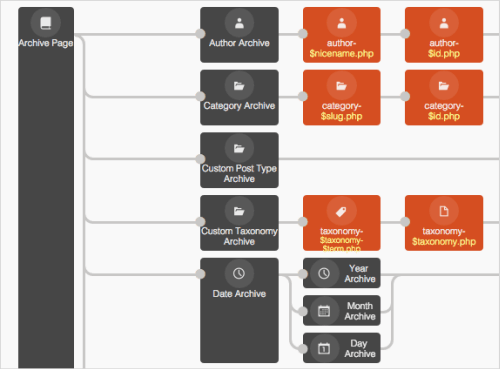
Bir gönderinin yapıları nelerdir?
Bir gönderi birkaç yapıdan oluşur, bunlar:
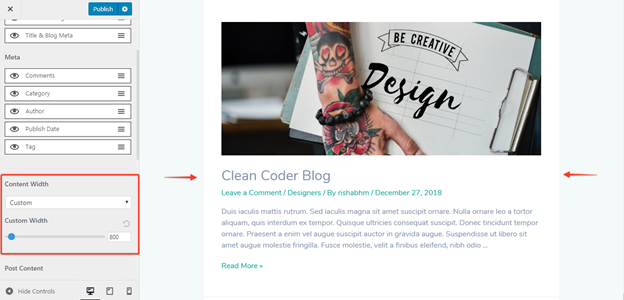
1. Gönderi Başlığı : Bu, okuyucunun WordPress gönderisinin ne hakkında olduğuna erişebileceği yerdir. İyi hazırlanmış bir başlık, dikkat çekicidir; bu, büyük olasılıkla sayfanızı ziyaret edenleri gönderiyi okumaya ikna edeceği anlamına gelir.
2. Yayınlanma tarihi : WordPress gönderisinin yayınlandığı tarih, gönderinin son tarihinin en üstünde görüntülenir.
3. Yazan : Bu, yazının yazarının adının alındığı yerdir. Görünen adınız değiştirilmediği sürece, kullanıcı adı kendiliğinden görüntülenir.
4. Yorumlar : Her gönderi yazdığınızda, okuyucuların geri bildirimlerini almak çok önemlidir. Yorumlar bölümü, okuyucuların olumlu veya olumsuz yorumlarını bıraktığı yerdir. Tüm temaların esasen yorumlara bir bağlantısı vardır.
5. Gönderi içeriğiniz : Bunlar, okuyucularınızın üzerinde düşünmesi için ortaya koyduğunuz ana fikirlerdir. Bu sadece bilgi kanalıdır.
6. Kategoriler : genellikle okuyucuların web sitenizdeki gönderileri bulmasına yardımcı olmak için kullanılır. Genellikle bir kitabın bölümleri gibi davranırlar. Yazdığınız konuların daha geniş bir taslağını sunarlar.
7. Etiketler – Okuyucuların sitenizdeki gönderileri bulmasına yardımcı olun. Bunlar daha çok, okuyucu tarafından kolay başvuru seçimi için konunun bir milyon bite bölünebildiği dizine benzerler.
WordPress'teki sayfalar nelerdir?
Sayfalar statiktir; bu nedenle yayınlanma tarihine göre listelenmezler. Uzun süre orada olmaları gerektiği için son kullanma tarihleri yoktur. Sayfalara bir örnek, Hakkında sayfaları ve İletişim sayfalarıdır . Hakkında sayfaları ziyaretçilere web sitesinin ne hakkında olduğunu bildirirken, İletişim sayfaları telefon numaralarını, e-postaları ve fiziksel adresi gösterir.
Bu bilgiler, iş yapmak veya sorgulama yapmak istemeleri durumunda, ziyaretçiye web sitesinin kullanıcılarına nasıl ulaşabilecekleri konusunda yardımcı olabilir.
WordPress sayfalarını aşağıdaki şekillerde düzenleyebilirsiniz:
Sayfaları hiyerarşik olarak nasıl düzenleyebilirim?
WordPress'te ilişkili sayfalar ana sayfanın altında gruplanır. Daha sonra alt sayfalar haline gelirler ve bu nedenle sitenizin mantıklı bir bölümünü oluştururlar. Böylece ana sayfa, alt sayfaların URL'sinin bir parçası olur. Örneğin, personelinizle ilgili bilgileri içeren bir sayfanız varsa, URL aşağıdaki gibi görünebilir:
http://wordpress.com/about/staff/
Sonuç olarak, şirket geçmişi hakkında bilgi içeren sayfanın URL'si aşağıdaki gibi görünecektir:
http://wordpress.com/about/history/
Yukarıdakilerin bazı SEO ödülleri vardır, çünkü Google ve diğer arama motorları, belirli bir birimdeki sayfaların, sayfa adreslerinin yapısıyla ilişkili olduğunu fark edebilir.
Sayfalar Menülere Göre Nasıl Düzenlenir?
Sayfalar, WordPress özel menüsüne eklenerek de yapılandırılabilir. Temanız menü konumunu kontrol eder. Çoğu durumda temalar, sitenizin üst kısmına yakın görünen bir birincil menüden oluşur. En hayati sayfalarınızı ana menüye ekleyerek ziyaretçilerin onu bulmasını garanti edebilirsiniz.
En az gerekli sayfalar ikincil menülerde bulunabilir. Çoğu tema, altbilgi menülerini veya yardımcı program menülerini içerir. Bir WordPress menü widget'ı kullanarak herhangi bir kenar çubuğu konumuna ek menüler oluşturabilirsiniz. Menüler, sayfaların yapılandırılıp ziyaretçilerinize sunulabilmesinde önemli bir rol oynar. Nadiren değişen önemli bilgileri içeren temel sayfalarıdır. Bu, ziyaretçilerinizin zahmetsizce bulması için ihtiyaç duyduğunuz bilgilerdir.
Yazılarınızı ana sayfa dışında bir sayfada yayınlamak istediğinizde ön sayfa işlevini kullanabilirsiniz. Tüm WordPress gönderileri varsayılan olarak blogda yayınlanır. WordPress Gönderi ve Sayfa'da, bunu yapmanın en iyi yolu, her seferinde bir sayfa oluşturmak yerine içeriğinizin çoğunu bir gönderi olarak yayınlamaktır.
Blogunuza içerik gönderdiğinizde, bunların gönderildikleri zamana, aya ve yıla göre arşivlendiği artık açıktır. Elde edilen bir gönderiyi bulmak kolay değil. İçeriği kategorilere ayırmak için her birine bir etiket eklemelisiniz. Daha sonra, blog gönderilerinin bir tarih ve zaman damgası olduğundan, zahmetsizce RSS'ye beslenirler. Bu sayede en yeni yazılar gerektiğinde okuyuculara sunulabilir.
Yorum bölümü, bir gönderi biçimi kullanmanın bir diğer önemli parçasıdır. Sonuç olarak, okuyucular sorgulama yapabilir ve birbirlerinin sorularını cevaplayabilir. İçeriğinizin değerini temel olarak artırabilir.
Faydalı Okuma: Tek Bir WordPress Web Sitesinde Birden Çok Blog Sayfası Nasıl Oluşturulur?
1. Web Sitesinin Sayfaları nasıl oluşturulur?
WordPress sayfanızı oluşturduğunuzda, kontrol panelinize gidin: Sayfalar ve Yeni Ekle. Bu sizi WordPress Blok Düzenleyicisine götürecektir. Bu, çeşitli içerik türlerini temsil eden blokları kullanarak sayfanızı oluşturmanıza olanak tanır. Süreç aşağıda yakalanmıştır:
(A) Sayfa başlığınızı oluşturun:
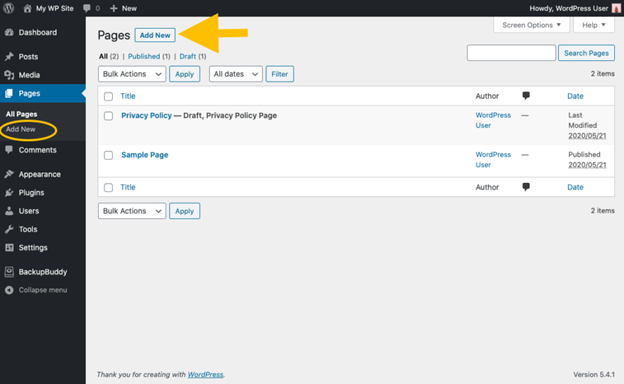
Hemen altında, Blok ekle etiketli + simgesini seçin. Yukarıdaki işlemi tamamladıktan sonra mevcut blokların bir listesi görüntülenecektir. Bir başlık girmek için bir Başlık bloğu ve metnin girildiği bir Paragraf bloğu seçin. Yazma penceresinin üzerindeki düzenleme çubuğunuzda, metin stili, hizalama, bağlantı ekleme yeteneği gibi bazı metin biçimlendirme seçeneklerini görebilir ve bunlara üç dikey noktalı simgeye tıklayarak erişebilirsiniz.
Bu blok için yazı tipi boyutunu ve rengini değiştirmek gibi diğer seçenekler sağ kenar çubuğunda görüntülenir. Hemen altına blok eklemek için Enter'a basın. Artık bir görüntü bloğu ekleyebilirsiniz. 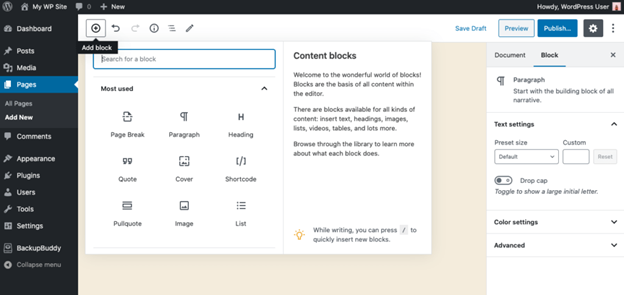
Web sitenizin Medya Kitaplığına bir resim yüklemek için:
- Medya Kitaplığında bir görüntü seçin.
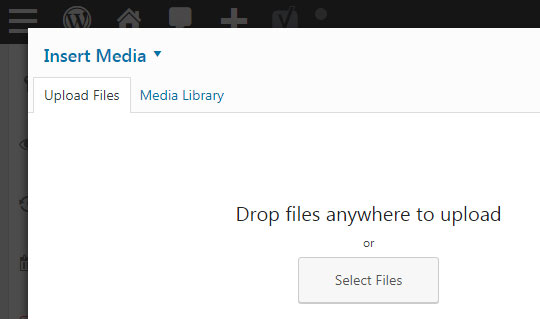
- Ayrıca, kullanmak istediğiniz çevrimiçi bir görüntüye bağlantı oluşturmayı da seçebilirsiniz.
- Resim eklendikten sonra, sağ kenar çubuğunda yeni ayarlar görünecektir.
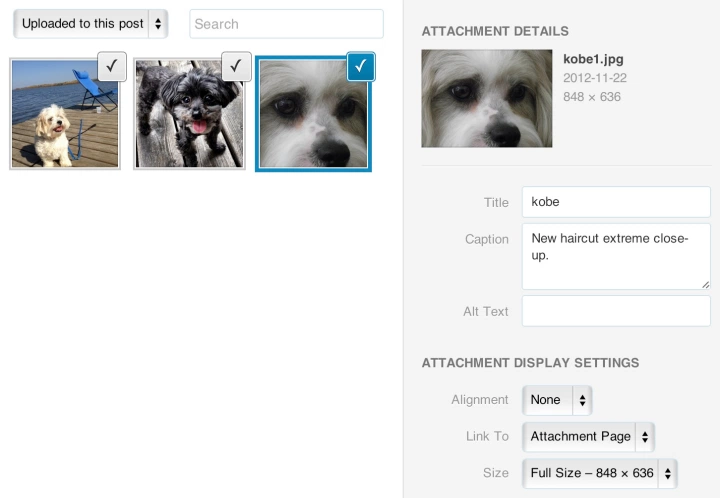
- Görüntü boyutlarını değiştirin ve arama motorları ve görünürlük için 'alt' metin ekleyin.
- Blokları yeniden düzenlemek için yukarı ve aşağı hareket ettirin ve çok sütunlu bir düzen oluşturmak için Sütunlar bloğunu kullanın.
Sayfanızı özelleştirmek ve yönetmek için dağıtabileceğiniz diğer seçenekler şunlardır:
- Bir bütün olarak sayfayla ilgili ayarları göstermek için sağ kenar çubuğundaki Belge sekmesini seçin
- Sayfanın URL'sini özelleştirin ('kalıcı bağlantısı')
- Öne çıkan bir resim ekleyin ve yorumları etkinleştirin
- Artık sayfanın biçimini ön uçta görmek için düzenleyicinin üst kısmındaki önizleme düğmesini kullanabilirsiniz.
- Otomatik olarak taslak olarak kaydedecek şekilde etkinleştirmek için Yayınla düğmesine basın.
- Yukarıdakilere rağmen, daha sonra istediğiniz gibi değişiklik yapabilirsiniz.
(B) Bir alt sayfa oluşturmak için:
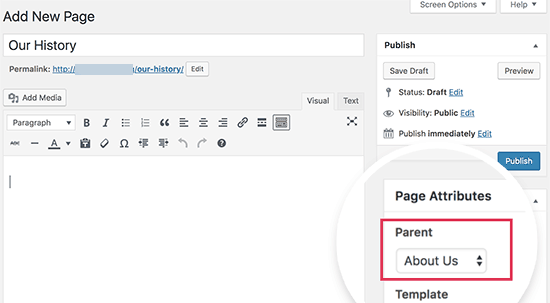
1. Yönetici >> Sayfalar >> Yeni bir ekran ekle'ye gidin.
2. Oradayken, sağ menüde, menü açılır menüsünden Ana Sayfa'ya tıklayın. Açılır menü, siteniz için önceden oluşturulmuş tüm Sayfaların bir listesinden oluşur.
3. Mevcut sayfayı alt Sayfa yapmak için açılır menüden uygun üst Sayfayı seçin.
4. Böylece alt sayfaya içerik ekleyebilirsiniz.
5. Yukarıdaki işlem tamamlandığında Yayınla'ya tıklayın.
Sayfalar listelendiğinde Alt Sayfa, Ana Sayfanın altında yer alacaktır. Sayfalarınızın Kalıcı Bağlantıları da bu Sayfa hiyerarşisini kopyalayacaktır.
Sayfalarınızın URL'sini Değiştirme:
Sayfanızın adını içeren URL bölümünü (slug olarak da bilinir) değiştirmek istediğinizde, söz konusu Sayfanın Düzenle ekranında, WordPress Yönetici Ekranının Sayfa sekmesinden erişilebilen Sayfa başlığının altındaki Düzenle düğmesini kullanabilirsiniz.
Sayfa Listesi Oluşturma:
WordPress, sitenizde kenar çubuğu veya alt bilgi içinde kendiliğinden bir sayfa listesi oluşturabilir. Ayrıca, WordPress Temalarınızın gönderileri ve diğer alanlarındaki sayfaların bir listesini görüntülemenize yardımcı olabilecek WordPress eklentileri de satın alabilirsiniz.
(C) Sayfa Şablonları:
Bireysel Sayfalar, örneğin my-custom-page.php gibi bir WordPress Teması PHP şablon dosyası gibi belirli bir özel Sayfa Şablonu kullanacak şekilde ayarlanabilir. Temanızın içinde oluşturabileceğiniz. Yeni sayfa şablonu, temanızdan oluşan varsayılan page.php sayfa şablonunun yerini alacaktır.
1. Ana Sayfamı nasıl seçerim?
Siteniz hem sayfaları hem de gönderileri içerdiğinde, sayfanızın statik içerik (bir sayfa) veya en son gönderilerinizin bir listesini (dizin) görüntülemesini seçebilirsiniz. Seçtiğiniz her iki seçenek de sitenizin odağına bağlıdır. Blogunuza, haber makalelerinize, analizlerinize veya diğer ilgili ve genellikle zaman bilincine sahip içeriğinize dikkat etmek istiyorsanız, gönderilerinizin önde ve merkezde olması çok önemlidir.
Bu, kökenini bir blog platformu olarak ortaya koyan yeni bir WordPress sitesi için varsayılan yapıdır.
Bir blogunuz yoksa veya gönderilerinizin daha büyük bir sitenin yalnızca bir parçası olmasını istiyorsanız, bunun yerine statik bir ana sayfa oluşturmanıza yardımcı olur.
İstediğiniz ana sayfa türünü ayarlamak için Ayarlar'a gidin, ardından WordPress yönetici kenar çubuğunuzdan Okuma'ya gidin:
Bu sayfada bulduğunuz ilk ayar, Ana sayfanız olarak etiketlenir ve birkaç seçeneğe sahiptir. İlk seçenek, En son gönderileriniz, güncel gönderilerinizin bir dizinini, tipik olarak tam gönderilere bağlantılar içeren alıntılar olarak gösterir. Statik bir sayfa seçerseniz, Ana Sayfa alanında ana sayfanız olarak kullanmak istediğiniz WordPress sayfasını seçin.
2. WordPress gönderilerini nasıl eklerim?
WordPress'inize gönderi eklemek aşağıdaki biçimi alabilir:
- Gönderilere gidin ve Yeni Ekle:
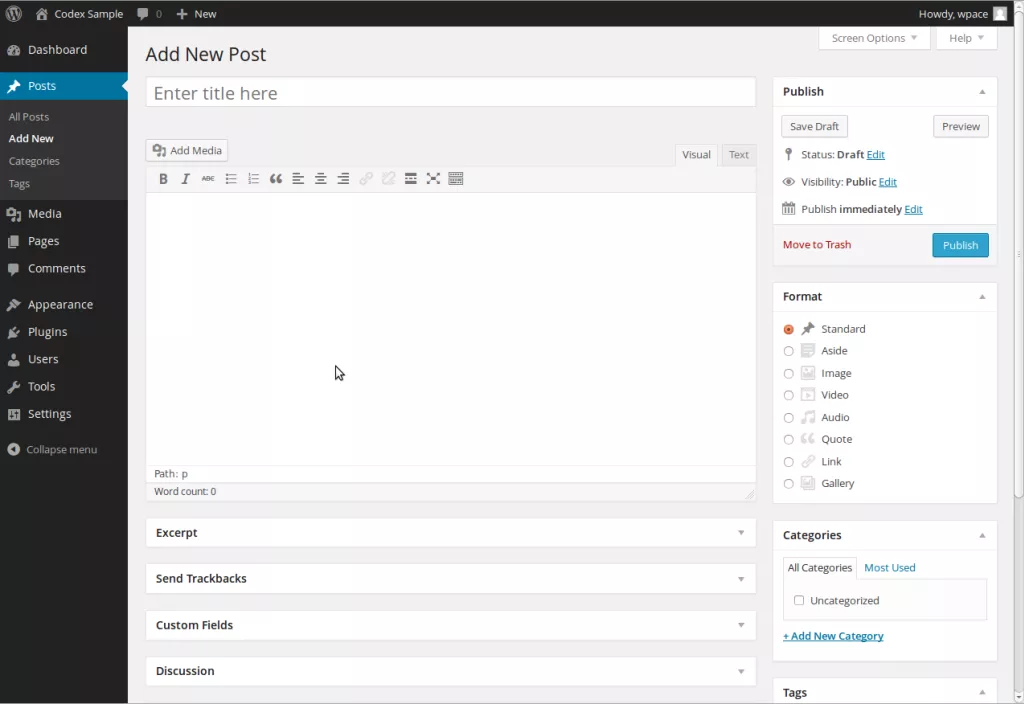
Ekran şimdi, yukarıda sayfa oluşturmak için açıkladığımız süreçle aynı olan WordPress gönderi içeriği oluştururkenki kadar tanıdık görünecek.
Gönderi oluşturmak istediğinizde, sağ kenar çubuğundaki Belge sekmesinin seçeneklerinin değiştiğini fark edeceksiniz. Bu, Kategoriler ve Etiketler olmak üzere iki farklı ayar içerir. Bu iki ayar, gönderilerinizi düzenlemenize olanak tanır.
Kategoriler benzer grup içeriğine izin verirken, Etiketler bir gönderinin içeriğini daha açık bir şekilde tanımlayan kelimeler veya ifadelerdir. Yukarıdakilere ek olarak, WordPress kontrol panelinizin sol kenar çubuğuna bakarsanız, gönderi sekmelerinin altında Etiketler ve Kategoriler için alt sekmeler olduğunu göreceksiniz.
Gönderi düzenleyicisine geri döndüğünüzde, Öne Çıkan Görsel bölümünü göreceksiniz. Bu, yüklediğiniz görüntünün yayına ekleneceği yerdir. Bu konum, temanız ve temanız izin veriyorsa blog arşivinizde ve arama sayfalarınızda görünen görüntünün küçük resim sürümü tarafından belirlenir.
Son olarak, Ayarlar >> Tartışma altında yorumların varsayılan olarak etkinleştirildiğini göreceksiniz. Yine de, onları kapatmaya karar verebilirsiniz.
WordPress'imde kaç yazı ve sayfam olabilir?
WordPress'inizde sahip olabileceğiniz sayfa ve gönderi sayısı sınırsızdır. Google sıralaması çoğunlukla web sitenizde sahip olduğunuz içerik miktarına göre belirlenir ve ne kadar çok şeye sahipseniz, daha iyi bir sıralama elde etme şansınız o kadar yüksek olur.
Sayfaları veya gönderileri kullanmalı mıyım?
WordPress'te, bir sayfayı veya gönderiyi hangi anda kullanabileceğinizi bilmek çok önemlidir. Bunun nedeni, her iki içerik türünün de bir WordPress web sitesinde ve blogda farklı kapsamlara ve rollere sahip olmasıdır. Yazılar ve sayfalar birlikte veya ayrı ayrı kullanılabilir.
Web sitesine entegre bir blog içeren bir web sitesi kurmaya karar verdiğinizde, her ikisinin bir karışımını kullanmalısınız. Ancak, Bize Ulaşın sayfamız gibi nadiren değişen statik içeriği dağıtmak istediğinizde, yalnızca sayfaları kullanabilirsiniz. Bir dizi veri içeriği yayınladığınız blog için gönderileri kullanmalısınız. WordPress'i bir blog, günlük veya bir dergi olarak kullanıyorsanız, gönderiler de kullanılabilir.
Büyük şirketler, özellikle yazılım mühendisliği ile uğraşanlar, genellikle hem gönderileri hem de sayfaları dağıtır. Sayfaları, şirket ve ürünleri ve hizmetleri hakkında ayrıntılar ve müşterileri için güncellemeler ve şirketin başarıları hakkında haberler yayınladıkları blogları için gönderiler içerir.

Ayar >> Okuma sayfasında bulabileceğiniz başka ayar seçenekleri de vardır. Gönderi sayısını ve gönderi içeriğinin ne kadarının dizin ve arşiv sayfalarında gösterileceğini özelleştirebilirsiniz. Değişiklikleri kaydetmek için yukarıdaki işlemi tamamladıktan sonra Enter düğmesine basmayı unutmayın.
Yazı Tiplerinin WordPress Mimarisi
Gönderilere ve sayfalara ek olarak, WordPress platformunda başka yerleşik gönderi türleri de vardır. Tasarım ve ad gönderi türü, WordPress'in bir blog platformu olarak başladığını gösterir. Sayfalar, farklı özelliklere sahip başka bir gönderi türü olarak oluşturuldu. WordPress'in kutudan çıkardığı tüm gönderi türlerinin listesi aşağıdadır:
- Gönderiler
- Sayfalar
- Ekler (Medya Kitaplığınızdaki resimler, dosyalar)
- Revizyonlar
- Navigasyon Menüleri
- Özel CSS
- Kümeleri değiştir
Not: Yukarıdaki gönderi türlerinin çoğu arka planda çalışır ve geliştirici değilseniz, gönderi türü özelliklerini düşünmeniz gerekmez.
WordPress gönderileri ile Sayfalar arasındaki farklar nelerdir?
WordPress'in iki basit yolu vardır: WordPress varsayılan olarak iki tür içerik oluşturabilir; bunlar yazılar ve sayfalar . Sitenizi olabildiğince kullanıcı dostu hale getirmek için yeni içerik eklerken, yeni içeriği doğru bir şekilde eklemek için gönderileri ve sayfaları nasıl kullanacağınızı bilmelisiniz. İki içerik birimi zaman zaman birbirine benzediği için, bir gönderiyi ne zaman kullanabileceğinizi ve bir sayfanın ne zaman uygun olduğunu biraz açalım.
- Gönderileri ne zaman kullanmanız ve sayfaları ne zaman dağıtmanız gerektiğini belirleyen nedir?
- Bilginizi zenginleştirmek için WordPress gönderileri ile sayfalar arasındaki bazı daha belirgin farklar.
İşte WordPress Gönderileri ve Sayfalar arasındaki farklar:
GÖNDERİLER:
Blog gönderileri ters kronolojik sırada görünür; en son WordPress gönderisi, okuyucularınızın gördüğü ilk gönderidir. Bu, bir blog yazısı yazmak istediğinizde, kullanılacak uygun içerik seviyesinin yazı olduğu anlamına gelir.
SAYFALAR:
Normalde okuyucularla paylaşmak istediğiniz ancak sık güncellenmesini beklemediğiniz bilgiler için kullanılan bu bilgiler genellikle statiktir. İnsanların sürekli olarak görmesini gerektirdiği için sürekli güncelleme istemez.
Yüksek düzeyde, bu en önemli farktır:
- WordPress gönderileri, yayınlanma tarihi olan zamanında, dinamik blog gönderileri içindir.
- WordPress sayfaları, yayınlanma tarihi olmayan zamansız statik içerik içindir.
Yukarıdakilerin dışında, ikisi arasında daha küçük farklılıklar vardır. Bu dikkate değer farklılıkların sitenizi nasıl yapılandırabileceğiniz üzerinde etkisi vardır:
1. Gönderileri Kategorize edebilirsiniz, ancak Sayfalar Hiyerarşiktir. WordPress gönderisi şunlardan birine atanabilir:
- Kategoriler
- Etiketler
Yukarıdakiler, WordPress yayınlarınızı düzenleyebilir ve okuyucuların aradıkları bilgileri bulmasını kolaylaştırabilir. Kategori ve Etiket arşiv sayfası, o kategoriye veya etikete uygun tüm blog gönderilerini yayınlanma tarihlerine göre listeler.
Bu arada, Sayfalar kategorileri veya etiketleri kullanamaz. Onun yerine hiyerarşik olarak yapılandırılmışlardır. Bu, bir üst sayfa ve diğerini bir alt sayfa oluşturabileceğiniz anlamına gelir. Bu, ilişkili sayfaları gruplamanıza olanak tanır.
Bir üst sayfanın alt öğesi olan bir Sayfa yaptığınızda, bu esas olarak URL kalıcı bağlantı yapısını etkiler. Örneğin, üst sayfa wordpress.com/parent konumunda bulunuyorsa, alt sayfanın URL'si wordpress.com/parent/child olacaktır.
2. gönderiler Genellikle Herkese Açık Bir Yazar Göster; Sayfalar Öte yandan, Yapma
WordPress kontrol panelinizde hem gönderiler hem de sayfalar için bir yazar göreceksiniz. Ancak, sitenizin herkese açık kısmında bazı temalar yalnızca gönderiler için bir yazar gösterir. Yazar, yazarın tüm gönderilerinin bir listesine bakmak için gönderi yazarına tıklayabilir. Sayfalar, aksine, herkese açık bir yazarı listelemez.
3. Gönderiler RSS Akışınızda Görünüyor, Ancak Sayfalar Görünmüyor
Sitenizin RSS beslemesi, okuyucularınızın RSS okuyucu adı verilen bir şey kullanarak içeriğinize abone olmalarını sağlar. RSS beslemeniz yalnızca sitenizin güncel gönderilerini görüntüler. Sayfalar hariçtir.
RSS beslemesi gereklidir çünkü okuyucuların en yeni içeriğinize abone olmasına yardımcı olur. Bu, daha önce belirtildiği gibi, sayfaların statik, gönderilerin ise dinamik zamansız içerik olduğunu gösterir.
4. Gönderilerin Özel “Biçimleri” Vardır, Ancak Sayfaların Genellikle Şablonları Vardır
Temel olarak, bu, içeriğin türüne bağlı olarak yayınınızı farklı şekilde şekillendirmeyi kolaylaştırır. Tipik olarak, aşağıdakiler için biçimlere sahip olursunuz:
- resim
- Video
- Alıntı yapmak
- Galeri
- Vb.
Sayfalarda bu biçimler yoktur. Bununla birlikte, bazı temalar, farklı sayfalara farklı düzenler uygulamanıza izin veren Sayfa Şablonları içerecektir. Bu özellik, post-formatlar kadar yaygın değildir.
Dikkat Çekici WordPress Yazıları Oluşturmak İçin İpuçları
Sosyal medya SEO için en büyük nimettir, Twitter ve Facebook hesapları, insanların daha önce hiç olmadığı kadar içerik paylaşmasını mümkün kılmıştır. Bu araçlar, insanların blog yazılarınızı okumasını kolaylaştırır. Yine de, geçmişte olduğu gibi başlığınızın önemini göz ardı etmeyin.
Nedeni çok açık – herhangi bir zamanda, biri makalenizi tweetlediğinde, insanların gördüğü ilk şey Başlığınız.
1. Başlık:
Bu nedenle, iyi bir başlık, insanların blogunuzu okumak için tıklamasına yol açacaktır veya en büyük sonuç bu olacaktır ve hiç kimse böyle bir başlığın altında ne olduğunu görmeye zahmet etmeyecektir. Unutmayın, silahlandırabileceğiniz tek öğe Başlıktır; ne müşterilerinizi cezbedecek resimler ne de okuyucuyu blog yazınıza çekebilecek iyi noktalanmış metinler var.
Ardından, insanların metninizi okumasını sağlayan en iyi Başlık özellikleri nelerdir? Aşağıdaki altı işaretçi başlığınızı tıklanabilir hale getirecektir:
- Dikkat çekici: Tetikleyici kelimeler, gözleri algılamanıza bile yardımcı olacak en iyi silahınızdır. Ürün satmak için mükemmel kelimeler olan Bedava, Kazan ve İndir gibi kelimeleri kullanın. Uluslararası gönderilerle uğraşırken, ilk 10 veya 5 neden, hatta Nasıl ses çıkarılacağı gibi kelimeler kullanın ve kulağa oldukça çekici gelebilir.
- İnandırıcı: Aldatıcı manşetler Hayır! bu nedenle, tıklandığında yayınlanmayan güzel başlıklar atarken kendinizi bulmayın. Sırf yalan söyledin diye müşteri kaybetmek kadar kötü bir şey yoktur; daha da zararlı çünkü böyle insanlar asla geri dönmeyebilir.
- Okuması kolay: Savunduğunuz şeyi yansıtmayan garip yazı tipleri insanları erteleyebilir. Başlığınızın okunmasını kolaylaştırırsanız ve bu nedenle insanları tıklamaya ikna ederseniz yardımcı olur.
- Aktif ses: Aktif bir ses kullanmak, bir yön için mükemmeldir. Yani milyoner olmanın 10 yolu gibi başlıklar kullanmak yerine Milyonlarca Dolar Kazanmanın 10 Yolu diyerek aktif hale getirin.
- Özet: Uzun başlıklar mülayim ve oldukça sıkıcı. Başlık kısa ama güzel bir etek gibi tatlı olmalıdır. Kısalık kullanın, özellikle Twitter kullanabileceğiniz karakter sayısını sınırladığı için.
- Doğru: Düzyazı kurguda belirsizlik iyi hissettiriyor, ancak bu SEO ve buna yer yok. Okuyucularınızın ne hakkında konuştuğunuzu önceden anlaması gerekir.
Ayrıca Okuyun: Bir Blog Gönderisini Birden Çok İçeriğe Nasıl Dönüştürürsünüz?
2. Kısalığın en iyi yönlerini kullanın:
Blogunuz için içerik yazarken, müşterilerinizin en başından itibaren doğrudan konuya girmek istediklerini aklınızda bulundurmalısınız. Bu nedenle içeriğinizin paylaşılmasını istiyorsanız, hedef kitlenizi Boredom Island'a göndermemelidir.
Aşağıda blog yazınızı yazarken göz önünde bulundurmanız gereken üç unsur bulunmaktadır:
- Özlü yazı, iddialı ve uygun maliyetli iletişimin mührüdür. İçerik değerini kaybetmeden içeriğinizi yüzde 20'ye kadar veya daha fazla küçültmek mümkündür.
- Kelime sayısı önemlidir, ancak kullandığınız her kelime senaryoyu güçlendirmelidir. Komut dosyasını yazın ve daha sonra kelime sayımı üzerinde çalışın.
- Kısa bir WordPress gönderisi yazmak daha fazla iş gerektirir. Düzenlemek için yazmaktan çok daha fazla zaman harcadığınızı görebilirsiniz.
İçerik oluştururken kalite her zaman esastır. İyi yazılmış, okunabilir ve kısalık bilincine sahip içeriği yaymak istediğinizde aşağıdaki ipuçlarını göz önünde bulundurun:
- En kısa mesaj her zaman hızlı ayarlı eve koşar. Metin parçalama basit bir nedenle çalışmıyor: dikkat süresi. Çoğu insanın dikkat süreleri kısadır, bu yüzden amacınızı ne kadar ustaca ortaya koyarsanız, o kadar çok dikkat çekersiniz.
- İfadeler, uzun içerik yazmak dışında karmaşık fikirler hakkında yazmanıza yardımcı olabilir. Uzun içerik yazmak yerine karmaşık fikirler hakkında yazmak için daha küçük kelimeler ve ifadeler bulmak için konuşma kılavuzlarını adil bir şekilde kullanabilirsiniz.
- Madde işaretleri, başlıklar ve alt başlıklar, okuyucularınızın makalenizi daha verimli bir şekilde gözden geçirmesini ve doğru şekilde kullanıldığında içerik değerine göre karar vermesini sağlayabilir.
3. Blog gönderilerinizdeki Görseller için En İyi Uygulamaları Kullanın
Bir yazar olduğunuzda, asıl amacınız, okuyucularınızın karşınıza çıkan her kelimeye tutunmasını sağlayacak büyüleyici parçalar yazmaktır. Ancak, huzursuz ve zaman bilincine sahip bir okuyucu kitlesinin ortaya çıkmasıyla, stratejinizi yeniden düşünmeli ve yazılarınıza görselleri dahil etmelisiniz. Netizenler hızlı ve doğru bilgi istiyor. Onlar için değeri çok az olan veya hiç değeri olmayan sindirilemeyen içeriğe karşı sabrı yoktur.
Bu şekilde, içeriğinizi sıkıcıdan heyecan verici hale getirebilecek destekleyici araçlar olarak görselleri kullanmalısınız. Bu nedenle, yazarsanız ve yalnızca resimsiz metinler kullanma çağrınıza uymaya karar verdiyseniz, sitenizin neden trafiği yönlendirmediğini ve yeterince dönüştürmediğini size gösterelim:
- Metni parçala
Görüntüler, metnin anlaşılmasını kolaylaştırmak için noktaları ayırmada önemli bir rol oynayabilir. Daha uzun makaleler yazarken, okuyucunun aksi takdirde uzun metni okuyacak kadar ilgisini çekecek görseller kullanmalısınız. Görüntülü metinlerin okunması ve anlaşılması önemli ölçüde daha rahattır.
- Kullandığınız görseller anlaşılır olmalıdır.
İyi kalitede ve bulanık olmayan, kendi kendini açıklayan resimler kullanın. Yazar, kaliteli görüntüler elde etme konusunda endişelenemiyorsa, düşük kaliteli içerik de oluşturuyor olabilir. Bu nedenle, görsellerin kullanımı önemli olmakla birlikte, yüksek kaliteli olanları da kullanmalısınız. Düşük kaliteli görüntüler kullanmak, onları hiç kullanmamak kadar kötüdür.
- Yasal görüntüleri kullanın
Telif hakkı görsellerini kullanmayın çünkü bunlar sizi gereksiz davalara sokabilir ve uzun vadede maliyetli hale gelebilir. Çoğu durumda, ücretsiz bir görüntünün kullanılması, onu kimin ürettiğini veya nereden aldığınızı söylemenizi gerektirir.
- Son olarak, bu birkaç işaretle, sitenizi daha iyi hale getireceğinizi umuyoruz. Deneyin ve ziyaretçiniz gibi düşünün ve inecekleri en iyi web sitesini yerleştirmek ve burayı evleri yapmaya karar vermek için yukarıdakileri kullanın.
Blog gönderilerimi ve blog sayfalarımı tasarlamak için Blog Designer PRO Eklentisini nasıl kullanabilirim?
Blog Designer PRO, blog sayfanızı benzersiz bir şekilde yönetmek ve tasarlamak için donatılmıştır. Blog sayfa düzeninizi ve tasarımınızı tercihinize göre değiştirmenizi ve yeniden tasarlamanızı sağlayacak gelişmiş araçlarla sizi destekler. Savaş sandığında 50 çok çekici blog şablonuyla, bir dizi popüler WordPress teması ve sayfa oluşturucu ile %100 uyumludur .
Eklentinin kullanıcı dostu bir arayüzü vardır ve bu nedenle herhangi bir kodlama becerisi gerektirmez. Düzeni istediğiniz zaman istediğiniz gibi değiştirmenize olanak tanır.
Blog Designer PRO kullanarak blog yazısı ve blog sayfası tasarımının önemi
600 milyon blog ve 1,7 milyar web sitesi varken fark edilmek kolay değil. Bu yüzden mükemmel bir blog yazısı ve blog sayfası tasarımına ihtiyacınız var. Bunu Blog Designer PRO gibi yetkin bir eklenti kullanarak başarabilirsiniz. Dizüstü bilgisayarlar, tabletler ve akıllı telefonlar dahil olmak üzere çeşitli cihazlarda doğru şekilde görüntülenen güzel ve duyarlı bir blog tasarımı elde etmenize yardımcı olacaktır.
Blog Designer PRO, blogunuzun gönderilerini ve sayfalarını ziyaretçileriniz için çekici hale getirmek için hızlı bir şekilde tasarlamanıza yardımcı olacaktır. Blogunuz şık ve benzersiz ise, tıklamalar ve dönüşümlerle dikkat çekecektir. Böylece blogunuz başarılı olacaktır.
Blogunuzu rekabette öne çıkarmanın en iyi yolu, yeni bir görünüm tasarlamaktır. Blog Designer PRO eklentisi, web sitenizi sık sık yardım istemeden yeniden tasarlamanıza olanak tanır. Blogunuzu yeniden tasarlamak, okuyucularınıza durgun olmadığınızı gösterir ve blogunuzu modern ve güncel tutar.
Blog Tasarımı PRO Özellikleri:
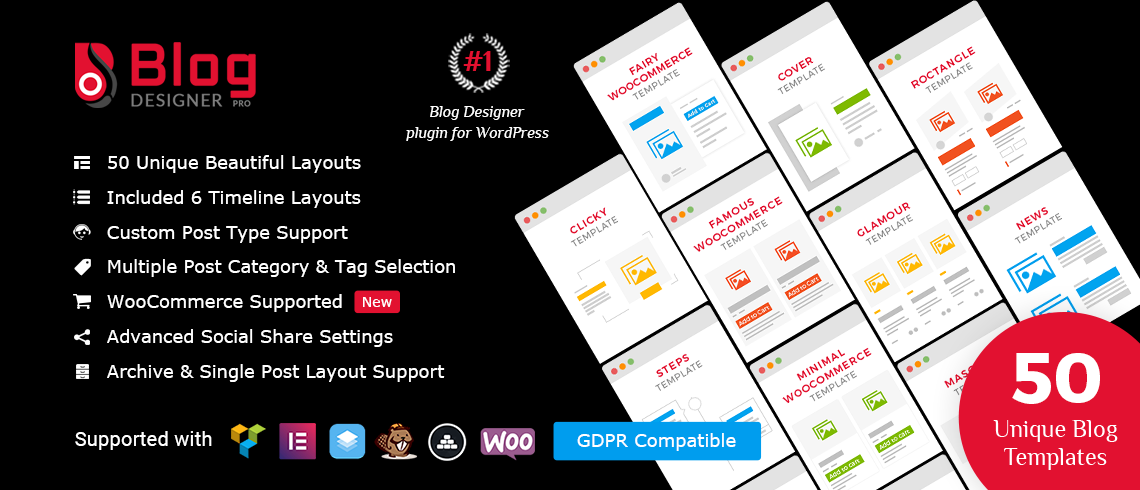
Blog yazıları ve blog sayfaları tasarlamak için onu en iyi eklenti yapan kritik Blog Designer PRO özellikleri şunlardır:
- Eklenti Tamamen Duyarlıdır: Şablonları, blog yazılarınızın ve sayfalarınızın çeşitli ekran boyutlarında düzgün görüntülenmesini sağlayan duyarlı tasarıma sahiptir. Google ve diğer arama motorlarının, arama sonuçlarında duyarlı blogları sıraladığı bilinmektedir.
- Çapraz Tarayıcı Desteği: Firefox, Chrome, Safari, Opera vb. gibi standart web tarayıcılarıyla Blog Şablonu uyumluluğu.
- Sosyal Paylaşım Düğmeleri: sosyal medya bir blog için önemlidir çünkü marka bilinirliğinizi, olası satışlarınızı, satışlarınızı ve gelirinizi oluşturmaya yardımcı olur. Blog Designer PRO eklentisi, kullanıcının Facebook, Twitter ve WhatsApp'ta gönderileri paylaşmasına olanak tanıyan, çok aşamalı Kare/Daire sosyal paylaşım düğmelerine sahiptir.
- Sayfa Başına Gönderileri Yönetin: Bu kullanıcı dostu özellik, kullanıcının blog için tek sayfa başına birkaç gönderiyi yönetmesine olanak tanır.
- Özellikleri Göster/Gizle: Arayüz, kullanıcıya tasarıma göre bir gönderi kategorisi, etiketler, yazar ve gönderilerin yorum sayısını gösterme/gizleme yeteneği sağlar.
- Çoklu Gönderi Kategorisi Seçimi: Kullanıcının kategori bilgisine sahip gönderileri görüntülemek için birkaç gönderi kategorisi seçmesine izin verir.
- Çok Dilde Çeviri Hazır: Çok dilli arayüz, eklentinin çeviriye hazır olmasını sağlar; böylece dil engellerini ortadan kaldırır.
- Alternatif Arka Plan Rengi: Kullanıcının gönderiler için başka renkler seçmesine olanak tanır, böylece gönderinin alternatif arka planını görüntüler.
- Post-Content-Length: Gönderi içeriği boyutunun özet metin olarak korunmasına veya gönderilerle birlikte blog sayfasında tam tasvirin görüntülenmesine yardımcı olur.
İlgili Okuma: Blog Tasarımcısı Eklentisiyle Blog Nasıl Yönetilir [Başlangıç Kılavuzu]
Çözüm
İlk web sitenizi oluştururken, gönderileri ve sayfaları nasıl ve ne zaman dağıtacağınızı anlamak çok önemlidir. Bunların, ziyaretçilerinizi normal hedef kitlenize dönüştürme beklentisiyle siteye gelmeye ikna etmek için kullanacağınız web sitesinin yapı taşları olduğunun farkına varacaksınız. Web sitenize ne kadar çok iş koyarsanız, geri dönüş açısından o kadar iyi sonuçlar alacağınızı unutmayın.
Son olarak, eski içeriğinizi teknolojinin dinamiklerine ve ortaya çıkan trendlere uyacak şekilde güncellemeye devam etmeniz size yardımcı olacaktır. Google'ın giriş sayfalarınıza gelen trafiği sıralamasına ve dönüştürmesine yardımcı olacak yeni ve taze içerik yayınlamaya devam etmeniz size daha fazla fayda sağlayacaktır.
